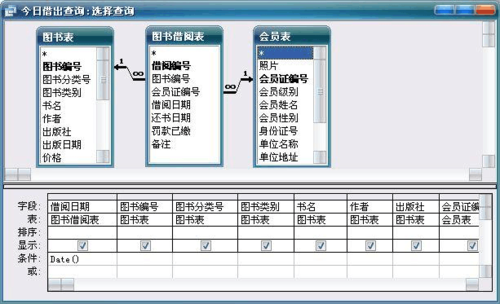在Access数据库中,控件扮演着至关重要的角色,它们不仅使得用户界面更加直观和易用,而且提供了与数据库进行交互的功能,以下是一些基础的Access数据库控件及其功能的介绍:
文本框(TextBox)
文本框用于显示、输入和编辑文本数据,它是最常见的控件之一,可以绑定到表或查询中的字段,允许用户直接对数据进行操作。
标签(Label)
标签用于显示静态文本信息,它通常用来标识其他控件的功能,比如说明一个文本框是用来输入什么的。
按钮(Button)
按钮用于执行宏或VBA代码来处理数据或导航表单,用户点击按钮时,可以触发一系列操作,如保存记录、打开报表或执行查询。
列表框(ListBox)
列表框显示项目列表,并允许用户选择一个或多个项目,它可以绑定到数据源,显示表中的字段值,也可以是固定的值列表。
组合框(ComboBox)
组合框结合了文本框和列表框的特点,用户可以从下拉列表中选择项目,也可以直接在框内输入文本,它非常适合于提供一组预设选项的同时,还允许用户输入新值。
复选框(CheckBox)
复选框允许用户在表单上进行布尔选择(真/假或开/关),常用于表示一个字段的二元状态,如“是/否”类型的字段。
选项卡控件(TabControl)
选项卡控件允许创建多个页面,每个页面都可以包含不同的控件集,这对于组织复杂表单非常有用,可以使界面更加清晰。
子表单(Subform)和子报表(Subreport)
子表单和子报表控件用于在主表单或报表中嵌入其他表单或报表,这有助于展示相关数据的层次结构,如在客户表单中显示相关的订单子表单。
图像(Image)
图像控件用于在表单或报表上显示图片,这可以是来自字段的图像数据,也可以是静态图片,用于增强视觉效果。
图表(Chart)
图表控件用于基于数据源动态地生成图形化的数据表示,这对于数据可视化和分析非常有帮助。
通过这些控件,Access数据库的用户可以设计出功能强大且用户友好的界面,有效管理和呈现数据。
相关问答FAQs
Q1: 如何在Access中添加控件?
A1: 在Access中,你可以通过以下步骤添加控件:
1、打开你想要修改的表单或报表,在“设计视图”中。
2、在“设计”选项卡中找到“控件”组。
3、从“控件”组中选择你需要的控件类型。
4、将鼠标指针移动到表单或报表上,然后单击并拖动以绘制控件。
5、释放鼠标后,你可以调整控件的大小和位置。
6、如果需要,可以在属性表中设置控件的各种属性。
Q2: Access中的控件如何与数据绑定?
A2: 在Access中,控件可以通过以下方式与数据绑定:
1、首先确保你的表单基于一个表或查询。
2、从“字段列表”窗格中,拖动你想要绑定的字段到表单上,Access会自动为你创建一个绑定的文本框控件。
3、对于其他类型的控件,如列表框或组合框,你可以在控件的属性表中设置“控件来源”属性为相应的字段名。
4、确保控件的“绑定列”和“行来源”等属性正确配置,以便正确显示和存储数据。
下面是一个关于Access数据库中基础控件的介绍,描述了这些控件的主要功能:
| 控件名称 | 功能描述 |
| 文本框(Text Box) | 用于显示或输入文本数据,通常用于数据表、查询、窗体和报表中。 |
| 组合框(Combo Box) | 提供一组预定义的选项供用户选择,同时允许用户输入文本,用于窗体和报表。 |
| 列表框(List Box) | 显示一组数据供用户选择,但用户不能输入新值,常用于窗体中。 |
| 复选框(Check Box) | 允许用户进行是/否选择,通常用于窗体中以收集布尔型(真/假)数据。 |
| 选项按钮(Option Button) | 作为一组单选按钮中的一个,允许用户从多个选项中选择一个,通常与组框一起使用。 |
| 组框(Group Box) | 用于将控件组合在一起,通常用于组织窗体上的选项按钮或其他控件。 |
| 标签(Label) | 用于显示文本信息,如字段标题或说明性文字,通常用于窗体和报表中。 |
| 图片(Image) | 在窗体或报表中显示图形或图片。 |
| 按钮控件(Button) | 提供可点击的按钮,可以执行宏或VBA代码,命令按钮用于执行特定操作。 |
| 选项卡控件(Tab Control) | 用于创建多页界面,每一页可以包含不同的控件,常用于窗体设计,以组织大量信息。 |
| 分页符(Page Break) | 在报表中强制分页,用于控制打印输出时数据的布局。 |
| 子报表/子窗体(Subform/Subreport) | 用于在主窗体或报表中显示相关联的详细信息,子报表通常用于显示来自主报表的外键字段数据。 |
请注意,不同的Access版本可能会有细微的差别,上述信息主要基于常见的控件功能描述。